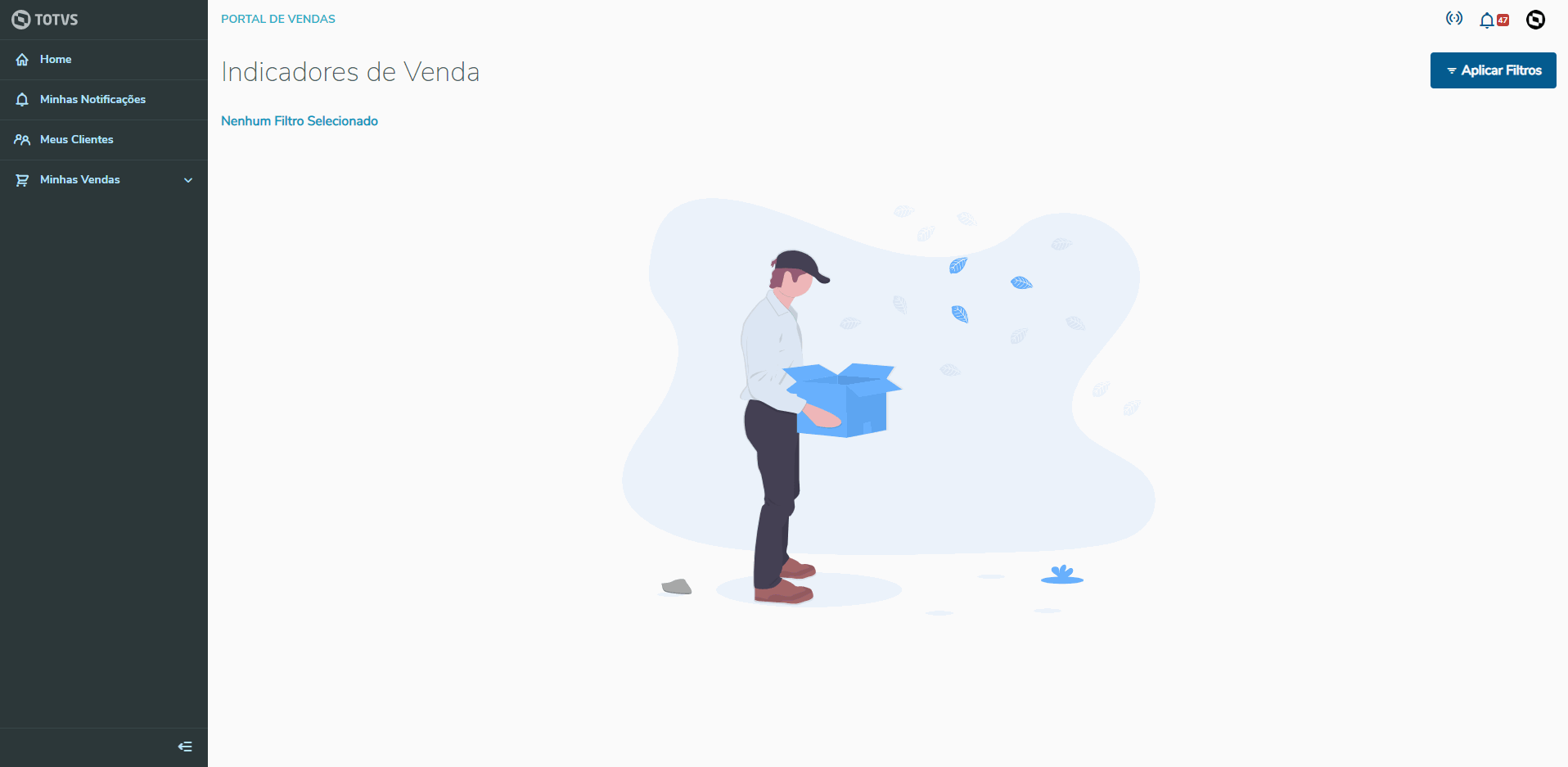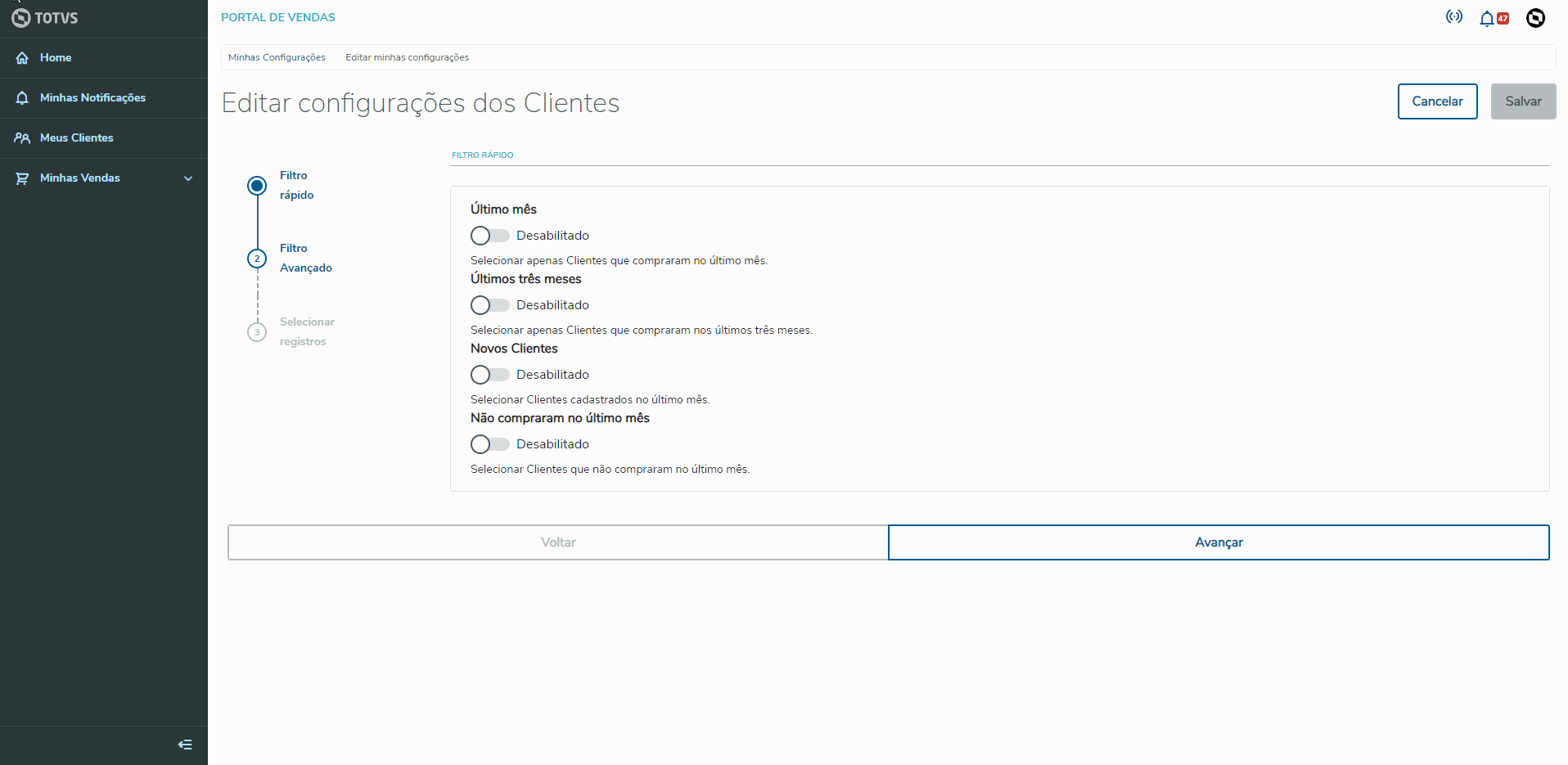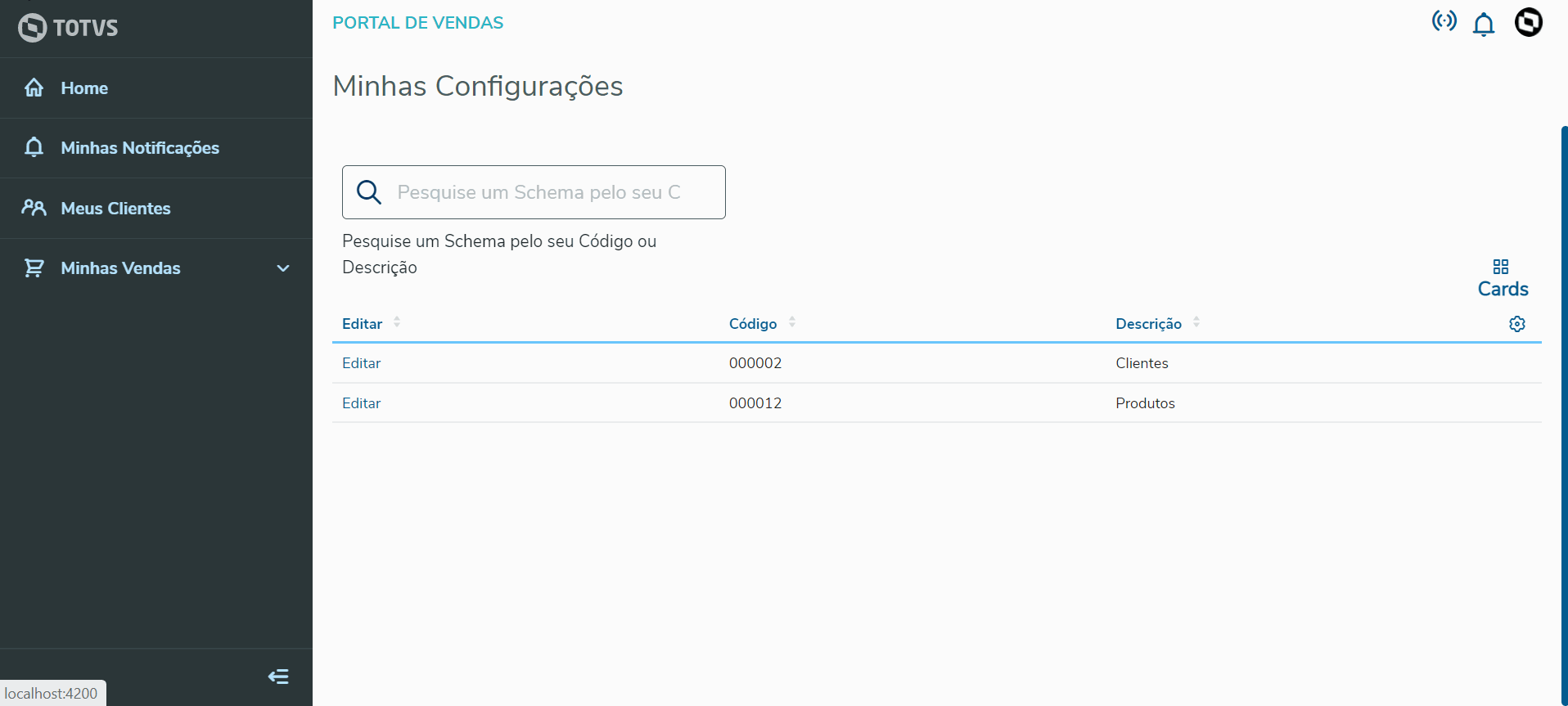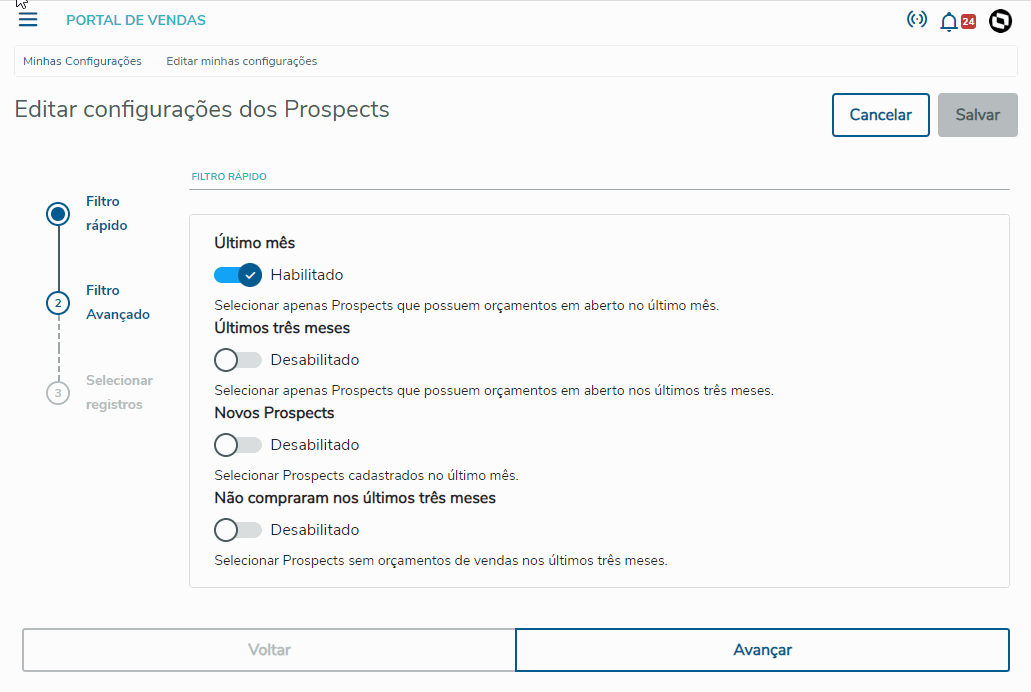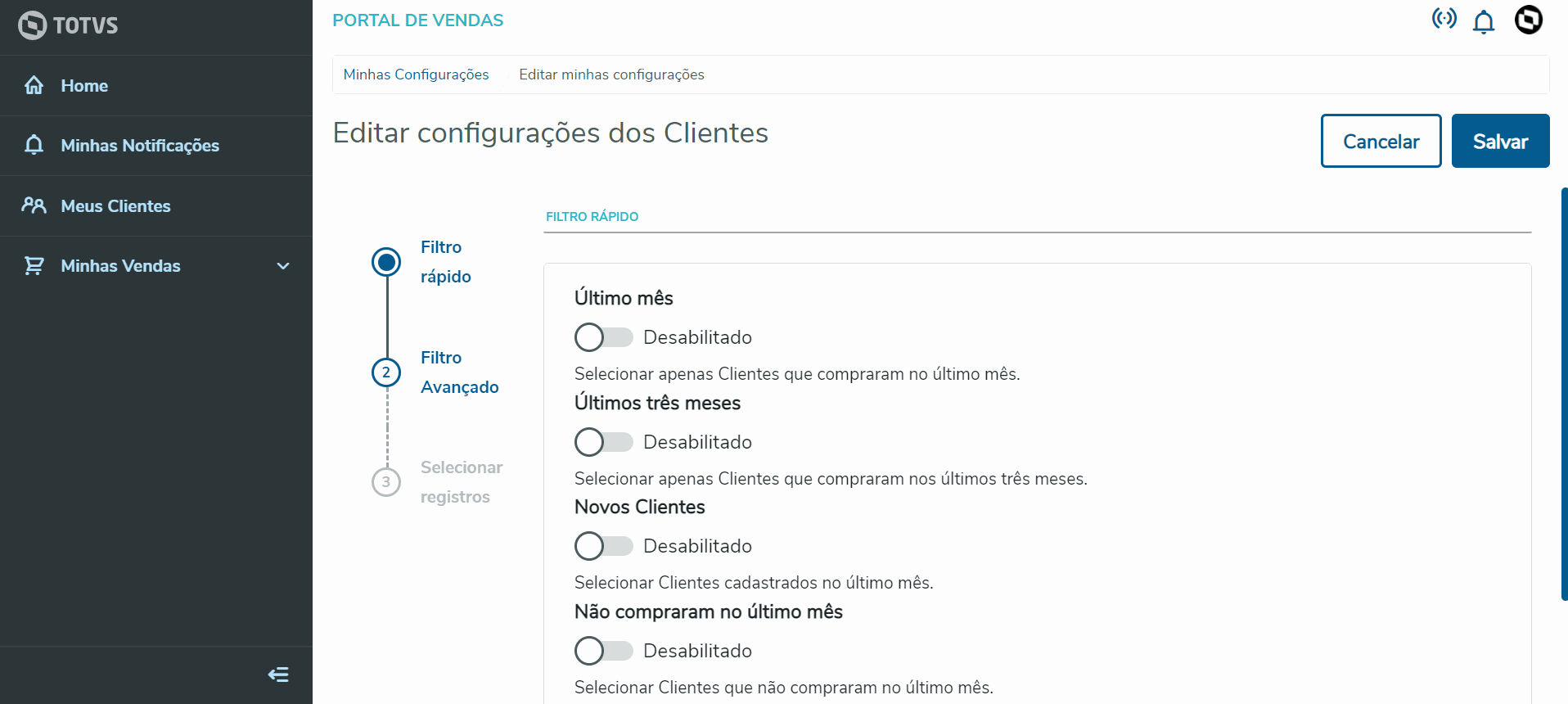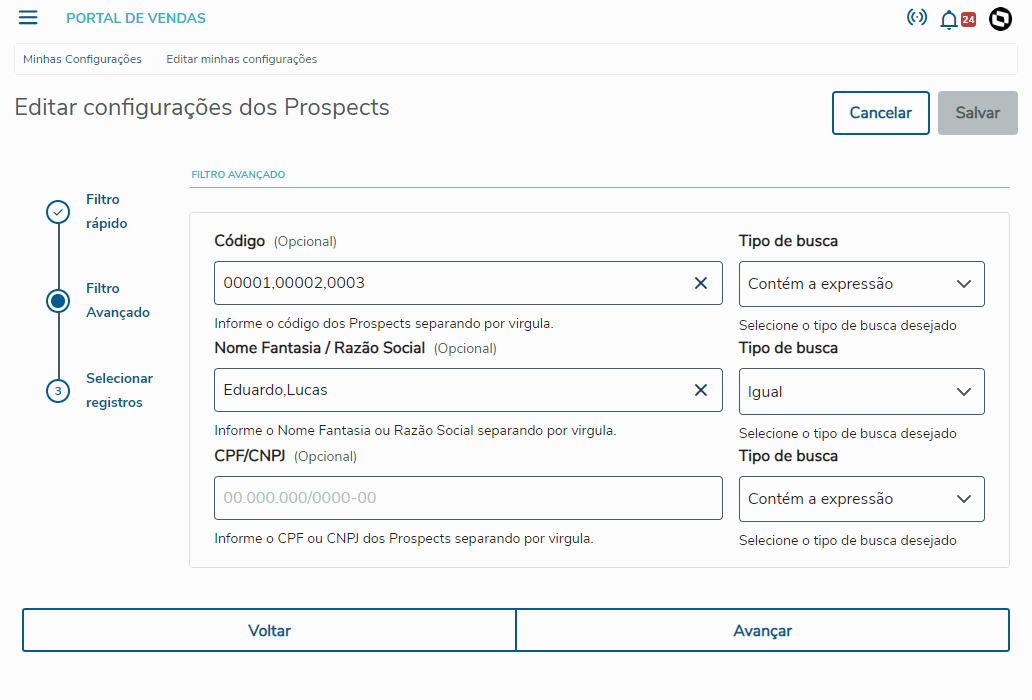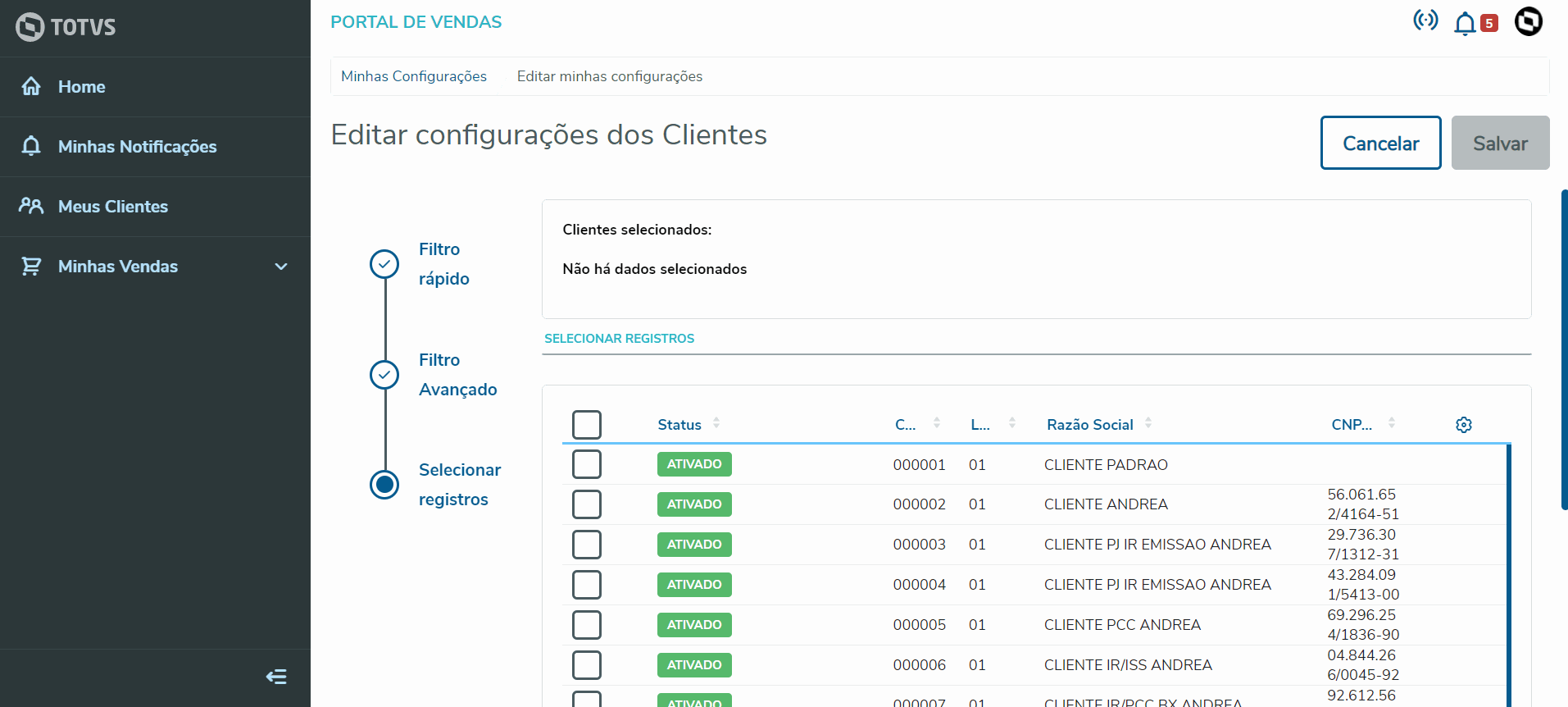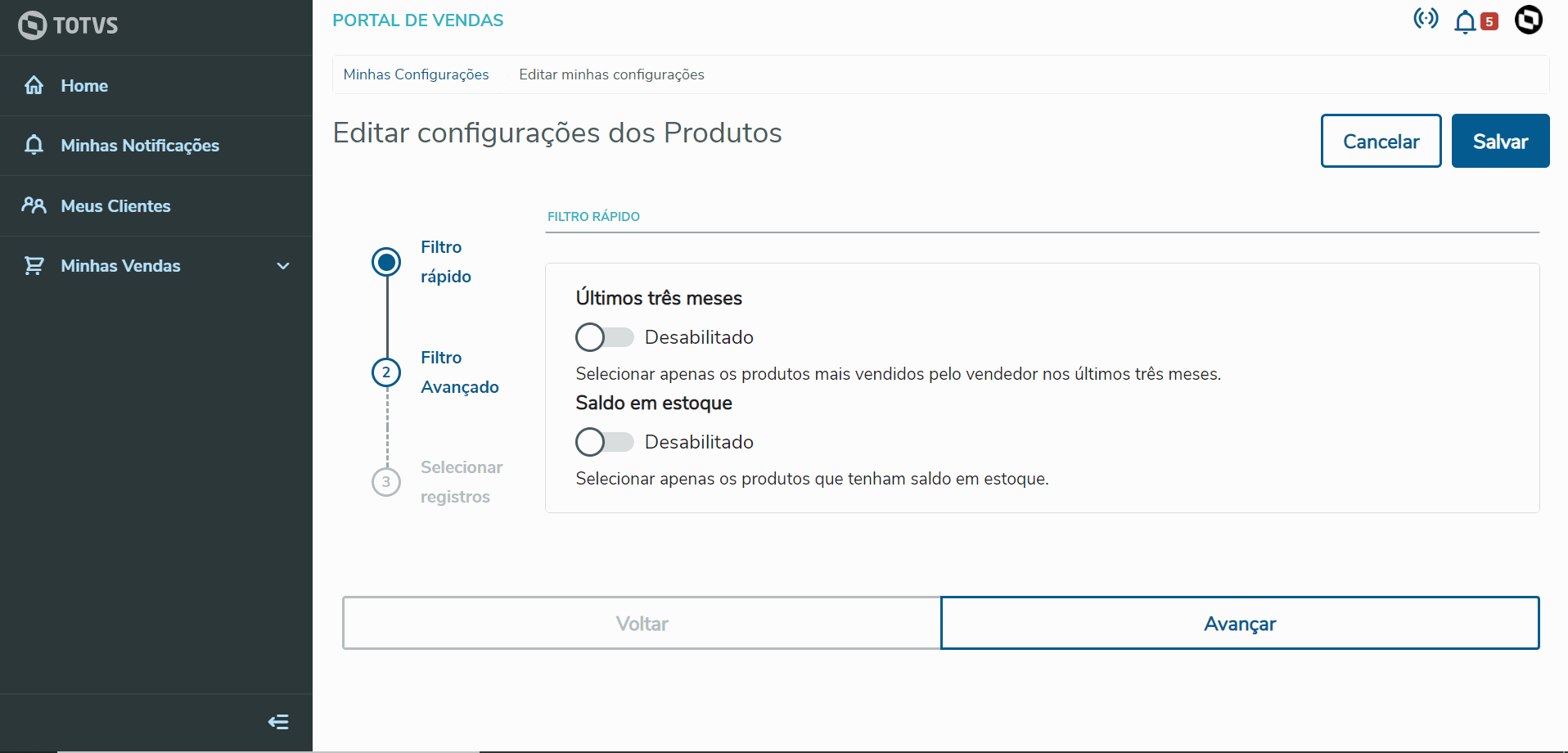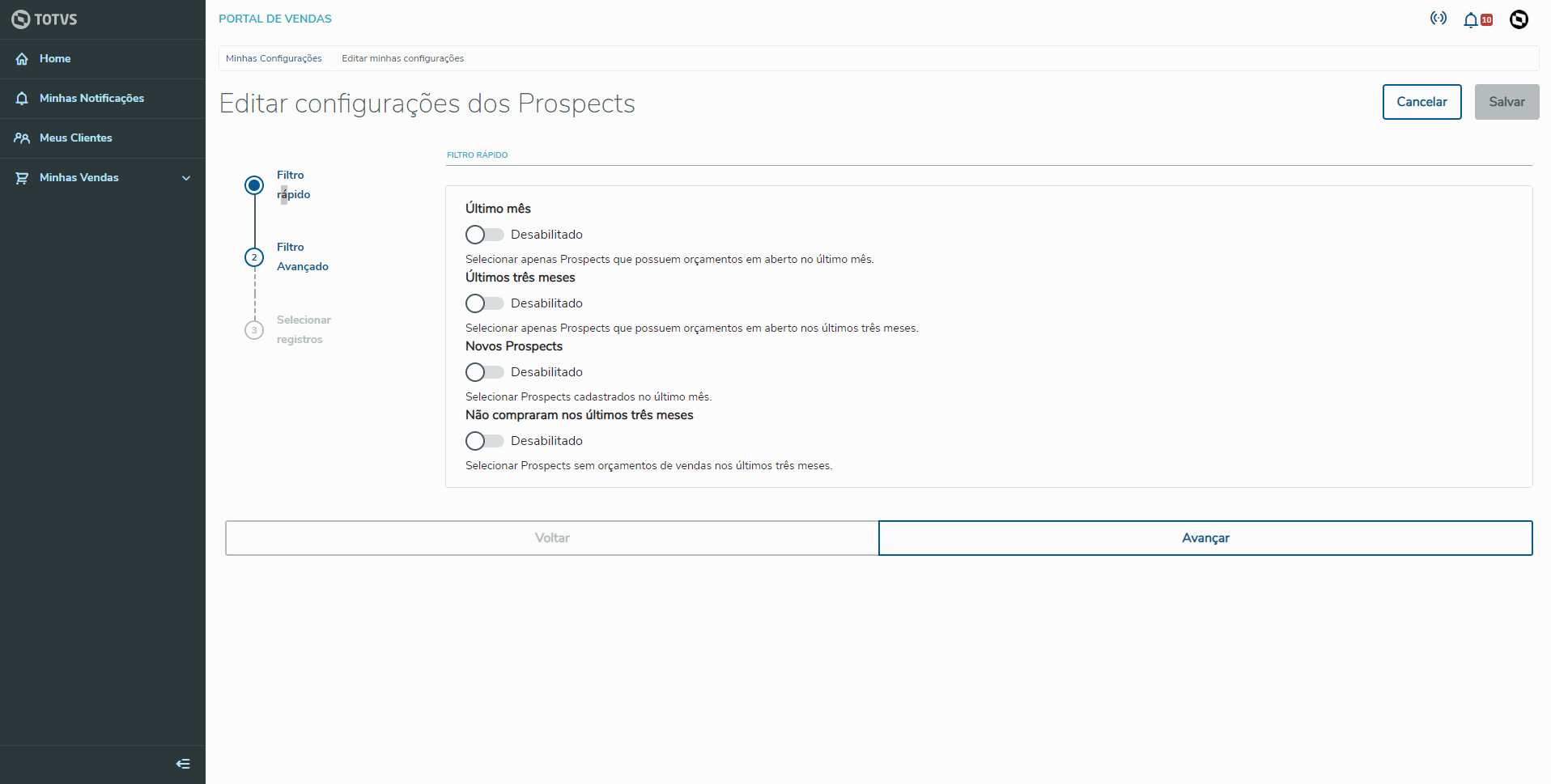Abaixo são apresentados alguns exemplos práticos de utilização da opção Configurador Off-line, onde serão selecionados os Registros de Clientes, Produtos e Prospects para utilização Off-line.
| Âncora |
|---|
| SELECAO_FILTRO |
|---|
| SELECAO_FILTRO |
|---|
|
a. Escolha do schema a ter dados selecionados Ícone da TOTVS > Configurações | Painel |
|---|
1. Ao selecionar a opção Configurações é apresentada a lista dos schemas (schema é o cadastro a ser escolhido) que podem ser selecionados (Clientes, Produtos e Prospects) para o uso do Portal Gestão de Vendas no modo Off-line. 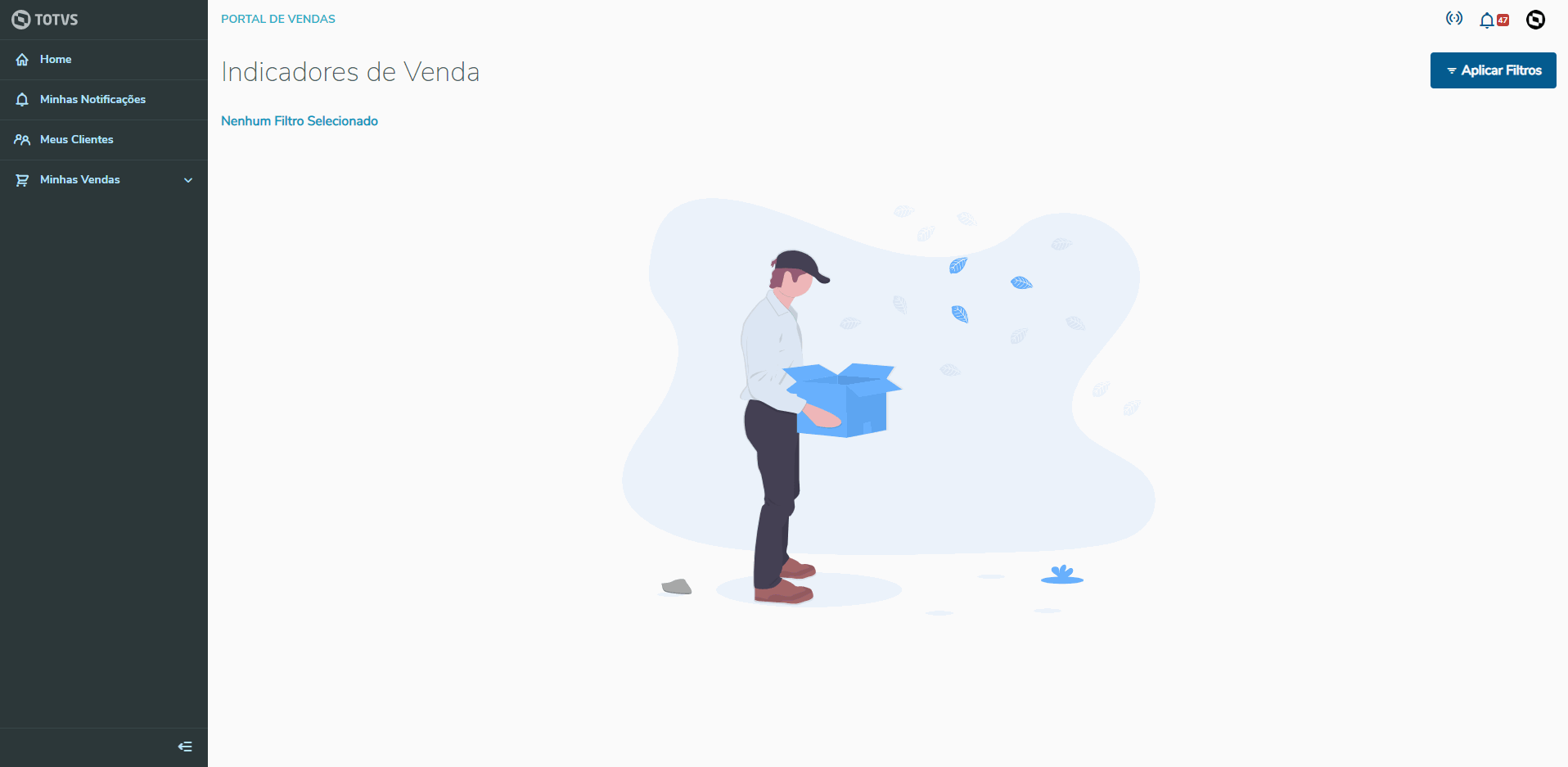
2. O próximo passo é clicar no link Editar referente ao schema que terá os registros selecionados. O usuário será guiado por meio de um passo-a-passo que facilitará a seleção dos registros conforme apresentado a seguir: 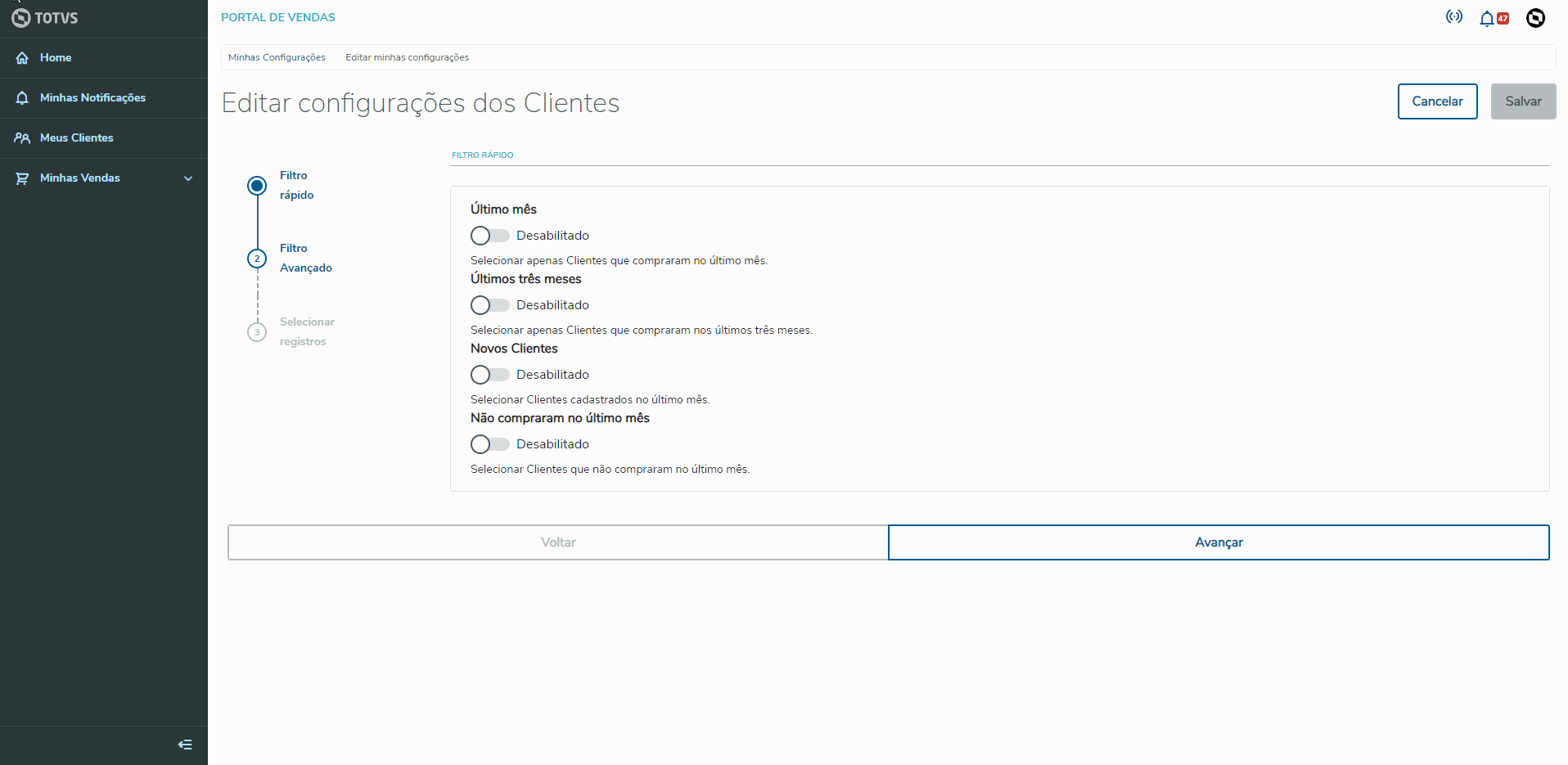
|
| Âncora |
|---|
| FILTRO_RAPIDO |
|---|
| FILTRO_RAPIDO |
|---|
|
b. Filtro Rápido| Painel |
|---|
1. O passo 1 - Filtro Rápido apresenta opções específicas para o schema escolhido (Clientes, Produtos ou Prospects). As opções de cada schema serão apresentadas a seguir:
| Totvs custom tabs box |
|---|
| tabs | Clientes,Produtos,Prospects |
|---|
| ids | filtroRapido01,filtroRapido02,filtroRapido03 |
|---|
| | Totvs custom tabs box items |
|---|
| default | yes |
|---|
| referencia | filtroRapido01 |
|---|
| As opções do schema de Clientes permitem filtrar para a seleção somente os registros que atendam as suas respectivas regras. Em baixo de cada opção é apresentada uma descrição mais detalhada sobre o tipo do filtro conforme mostra o vídeo a seguir: 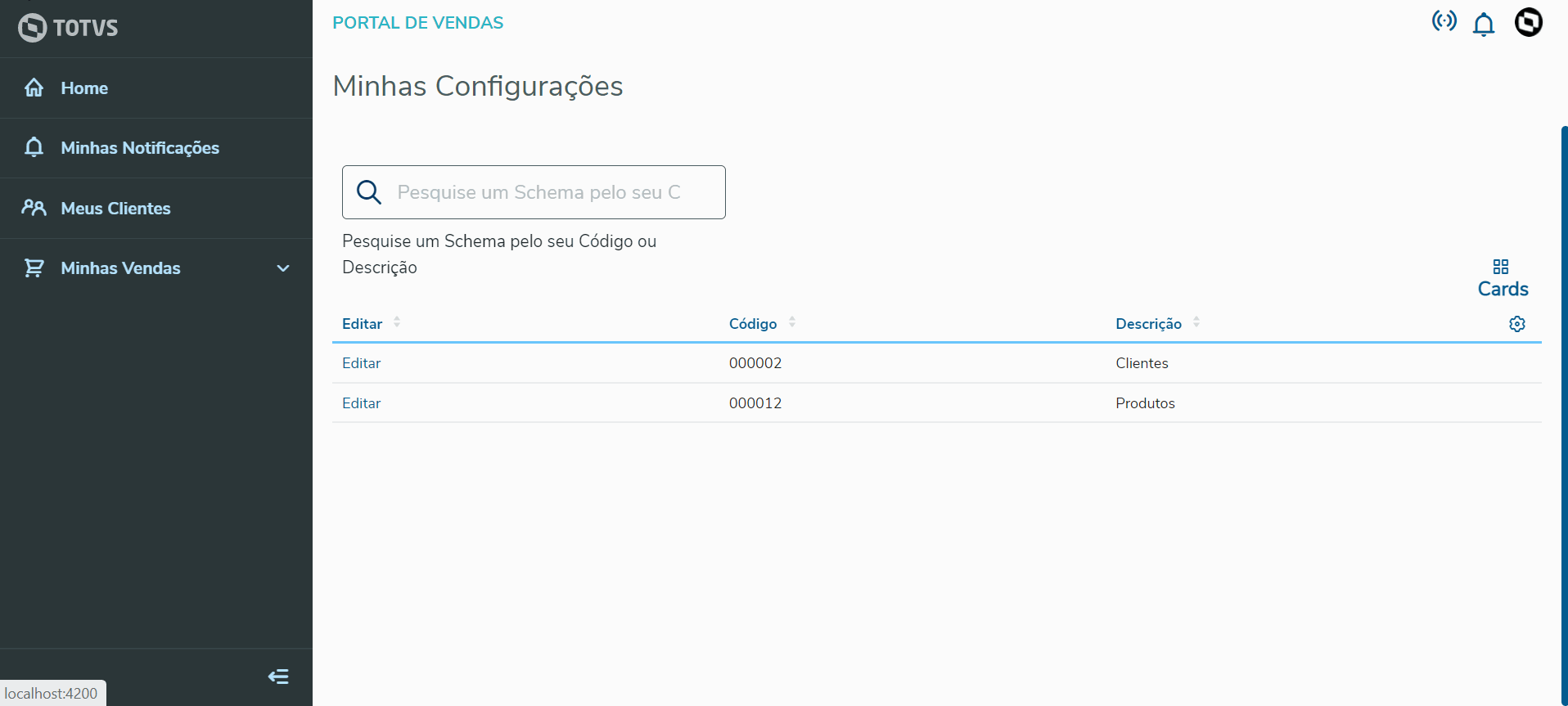
|
| Totvs custom tabs box items |
|---|
| default | yes |
|---|
| referencia | filtroRapido02 |
|---|
| As opções do schema de Produtos permitem filtrar para a seleção somente os registros que atendam as suas respectivas regras. Em baixo de cada opção é apresentada uma descrição mais detalhada sobre o tipo do filtro conforme mostra o vídeo a seguir: 
|
| Totvs custom tabs box items |
|---|
| default | yes |
|---|
| referencia | filtroRapido03 |
|---|
| As opções do schema de Prospects permitem filtrar para a seleção somente os registros que atendam as suas respectivas regras. Em baixo de cada opção é apresentada uma descrição mais detalhada sobre o tipo do filtro conforme mostra o vídeo a seguir: 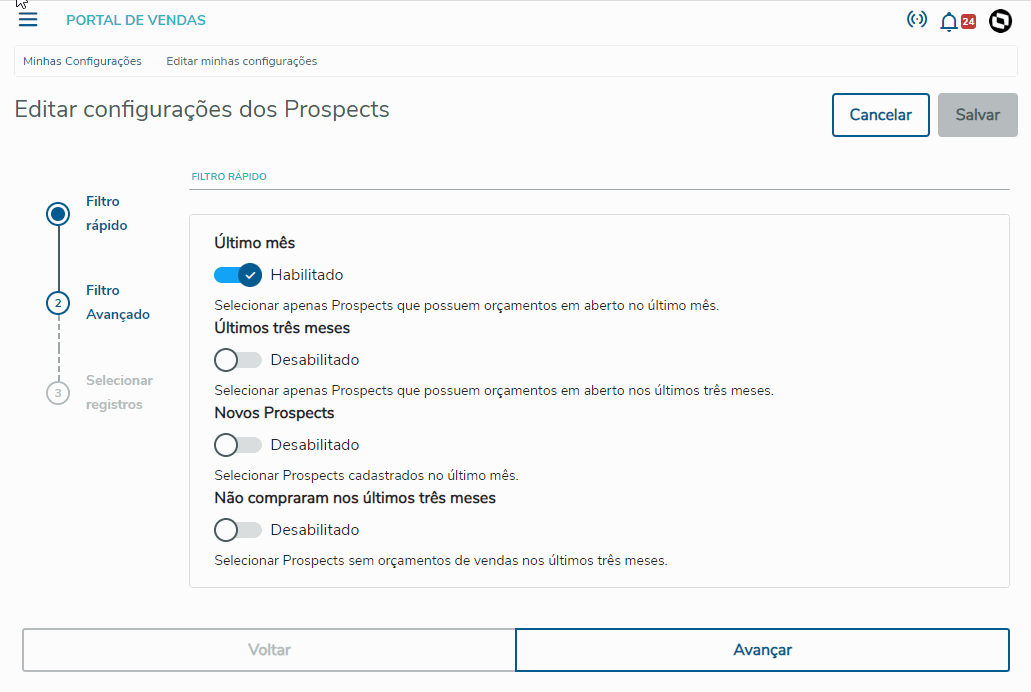
|
|
|
| Âncora |
|---|
| FILTRO_AVANCADO |
|---|
| FILTRO_AVANCADO |
|---|
|
c. Filtro Avançado| Painel |
|---|
O passo 2 - Filtro Avançado também apresenta opções específicas de filtro dependendo do schema escolhido (Clientes, Produtos ou Prospects). São permitidos dois Tipos de busca neste passo: - Igual - Quando selecionada esta opção os valor informados no campo de texto do filtro, devem ser iguais ao respectivo campo do registro no banco de dados
- Contém a expressão - Quando selecionada esta opção os valor informados no campo de texto do filtro, devem estar contidos no respectivo campo do registro no banco de dados.
As opções de filtros disponíveis para cada schema serão apresentados a seguir:
| Totvs custom tabs box |
|---|
| tabs | Clientes,Produtos,Prospects |
|---|
| ids | filtroAvancado01,filtroAvancado02,filtroAvancado03 |
|---|
| | Totvs custom tabs box items |
|---|
| default | yes |
|---|
| referencia | filtroAvancado01 |
|---|
| As opções do schema de Clientes permitem a filtragem por Código, Nome Fantasia / Razão Social, CPF/CNPJ. Em baixo da caixa de texto de cada filtro avançado estão as instruções de preenchimento do filtro e dentro da caixa de texto é apresentado o exemplo de preenchimento, conforme apresentado no vídeo a seguir. 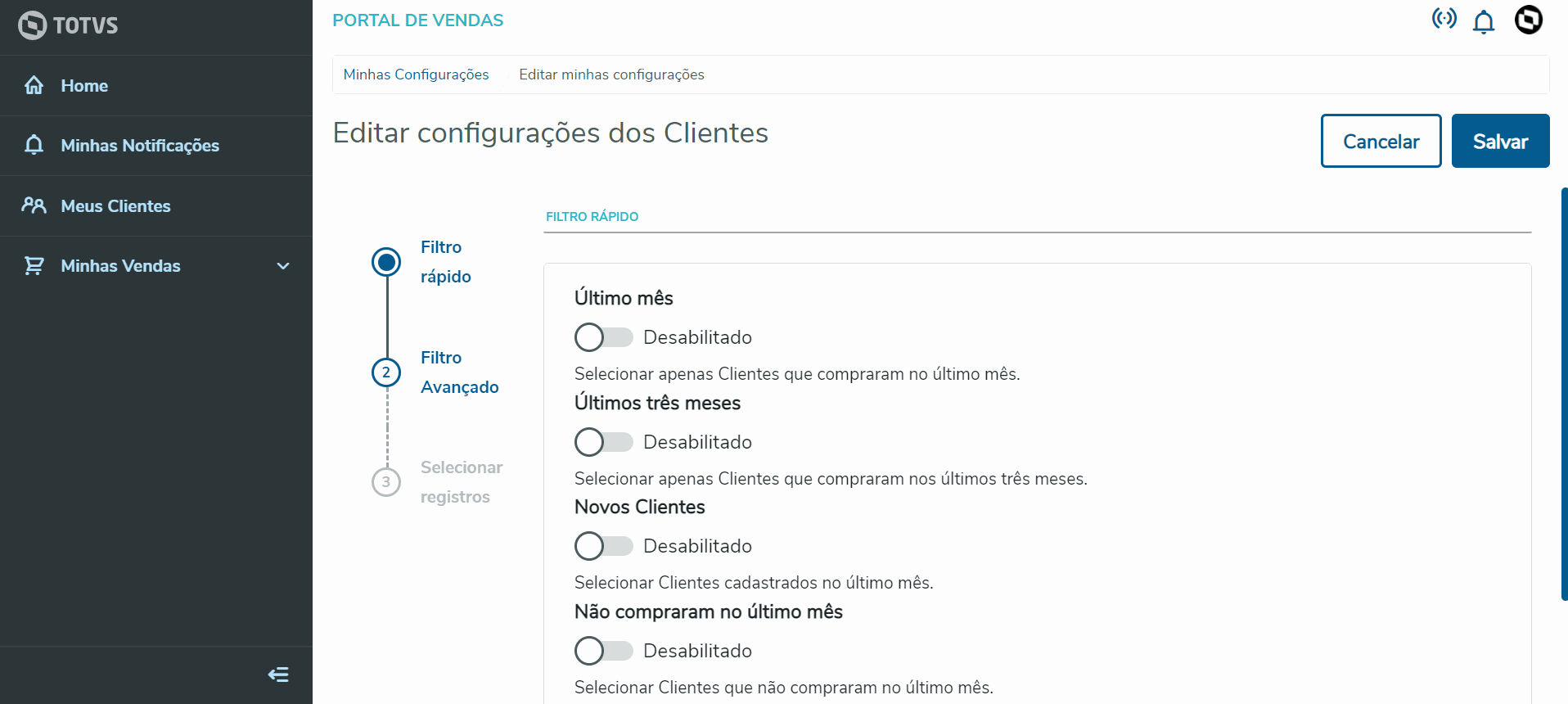
|
| Totvs custom tabs box items |
|---|
| default | yes |
|---|
| referencia | filtroAvancado02 |
|---|
| As opções do schema de Produtospermitem a filtragem por Código, Descrição, Tipo de Produto e Tabela de Preço. Em baixo da caixa de texto de cada filtro avançado estão as instruções de preenchimento do filtro e dentro da caixa de texto é apresentado o exemplo de preenchimento, conforme apresentado no vídeo a seguir. 
|
| Totvs custom tabs box items |
|---|
| default | yes |
|---|
| referencia | filtroAvancado03 |
|---|
| As opções do schema de Prospects permitem a filtragem por Código, Nome Fantasia / Razão Social, CPF/CNPJ. Em baixo da caixa de texto de cada filtro avançado estão as instruções de preenchimento do filtro e dentro da caixa de texto é apresentado o exemplo de preenchimento, conforme apresentado no vídeo a seguir. 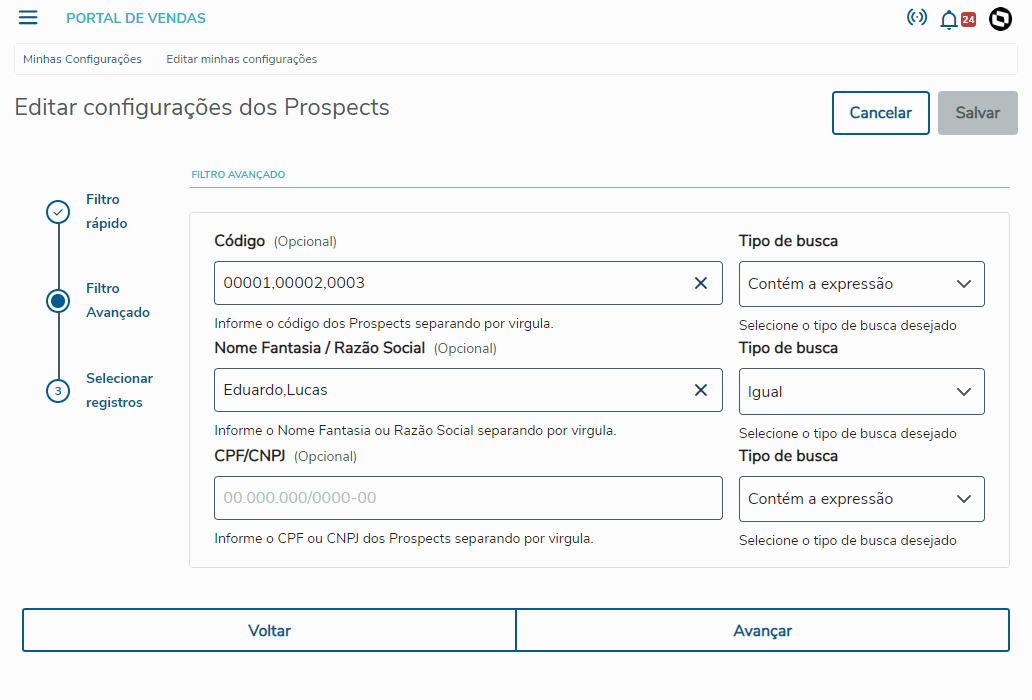
|
|
|
| Âncora |
|---|
| SELECIONAR_REGISTROS |
|---|
| SELECIONAR_REGISTROS |
|---|
|
c. Selecionar Registros | Painel |
|---|
| O passo 3 - Selecionar Registros apresenta os registros referentes a cada schema (Clientes, Produtos ou Prospects) que correspondem aos filtros que podem ter sido realizados nos passos anteriores, ou não. O vendedor deve clicar no checkbox correspondente aos registros que deseja disponibilizar no modo Off-line. Após a seleção deve clicar no botão Salvar para que os registros selecionados sejam armazenados no servidor e fiquem armazenado no localmente dispositivo para uso em modo Off-line: Após realizar o salvamento dos dados com sucesso, irá aparecer uma mensagem perguntando se "Deseja realizar a carga de dados", Caso o vendedor aceite a carga o mesmo será redirecionado para a tela inicial com todos os seus dados já carregados do servidor. Caso o vendedor não aceite a carga, ele será redirecionado a tela de configurações.
| Totvs custom tabs box |
|---|
| tabs | Clientes,Produtos,Prospects |
|---|
| ids | selecionarRegistros01,selecionarRegistros02,selecionarRegistros03 |
|---|
| | Totvs custom tabs box items |
|---|
| default | yes |
|---|
| referencia | selecionarRegistros01 |
|---|
| Os campos dos Clientes apresentados nesta tela são: Status, Código, Loja, Nome/Razão Social, Nome Fantasia, Município, Estado e Tipo do Cliente. 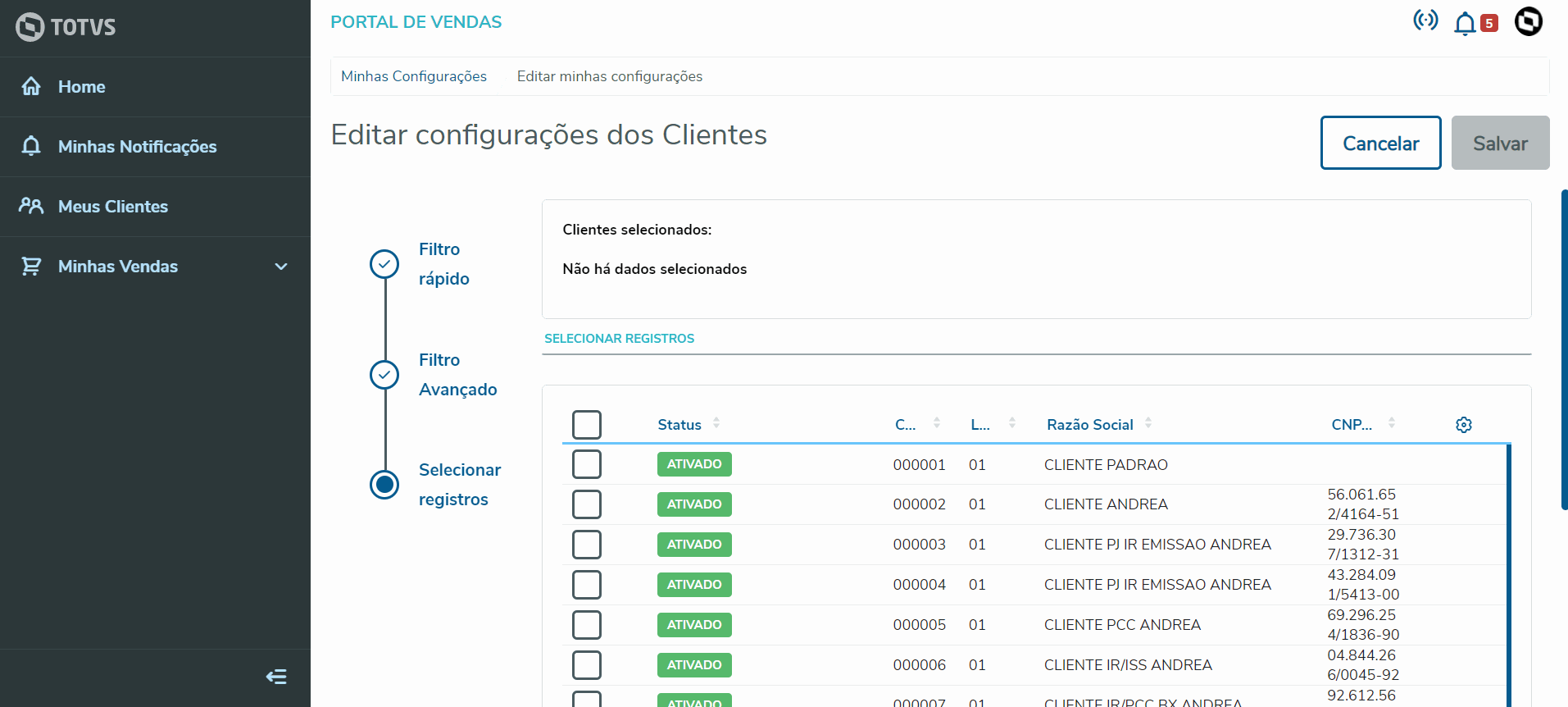
| Informações |
|---|
É permitida a seleção de no máximo 15 Clientes para o uso Off-line por Vendedor. |
|
| Totvs custom tabs box items |
|---|
| default | yes |
|---|
| referencia | selecionarRegistros02 |
|---|
| Os campos dos Produtos apresentados nesta tela são: Codigo, Descrição, Tipo, Preço Unitário, Ativo, Armazém e Unidade de Medida. 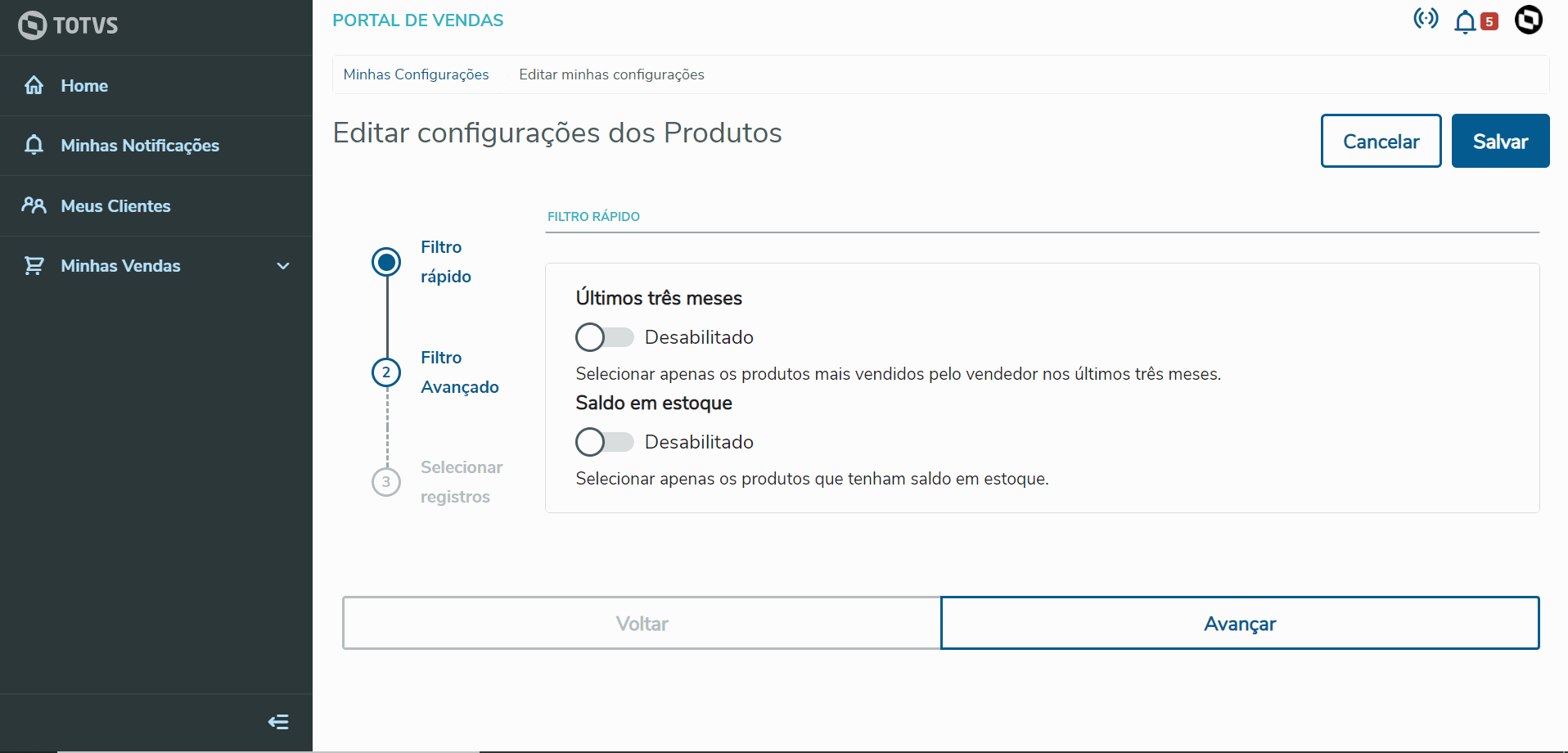
| Informações |
|---|
É permitida a seleção de no máximo 100 Produtos para o uso Off-line por Vendedor. |
|
| Totvs custom tabs box items |
|---|
| default | yes |
|---|
| referencia | selecionarRegistros03 |
|---|
| Os campos dos Prospects apresentados nesta tela são: Status, Código, Loja, Nome/Razão Social, Nome Fantasia e CNPJ/CPF 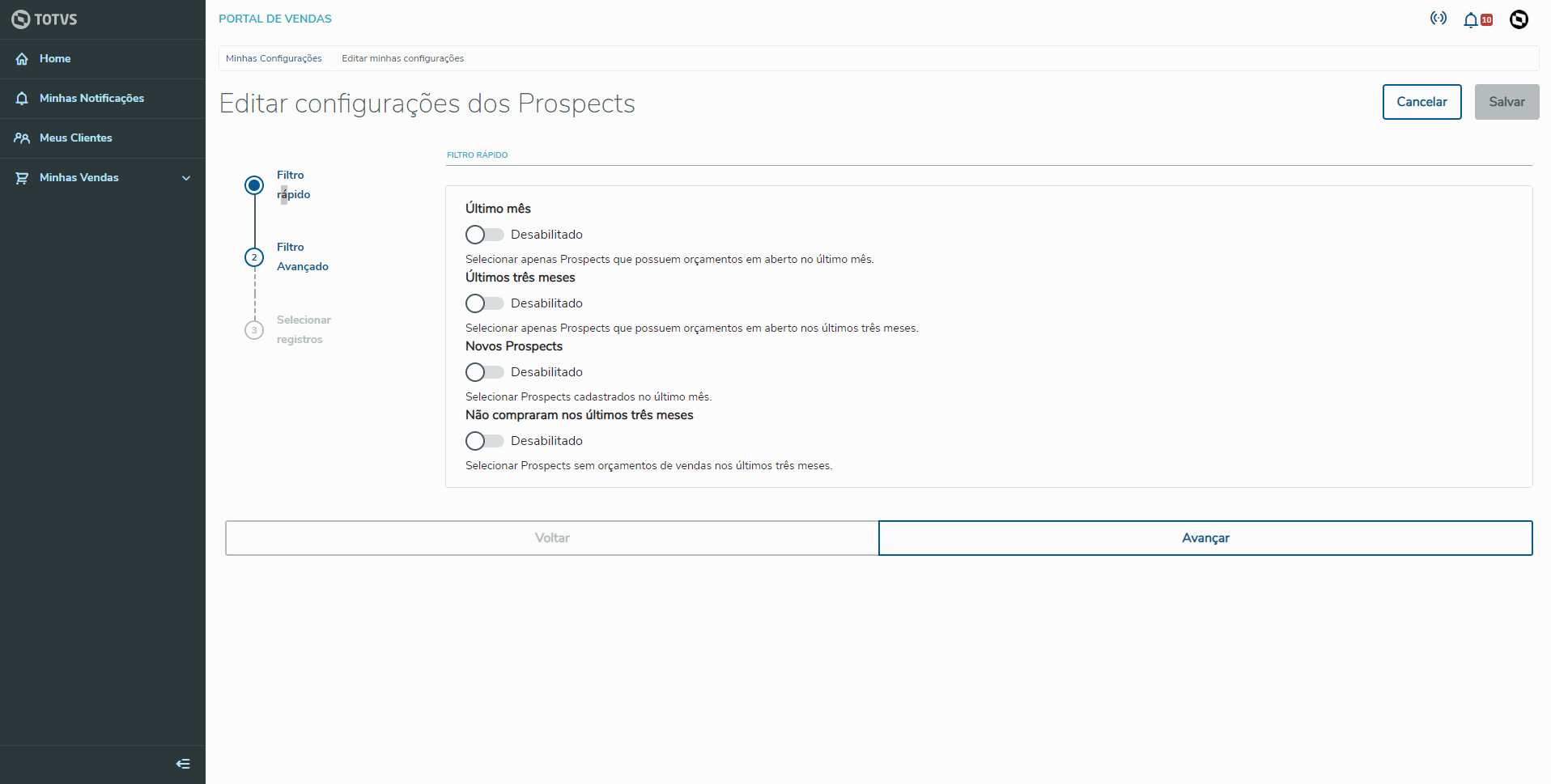
| Informações |
|---|
É permitida a seleção de no máximo 15 Prospects para o uso Off-line por Vendedor. |
|
|
|
|